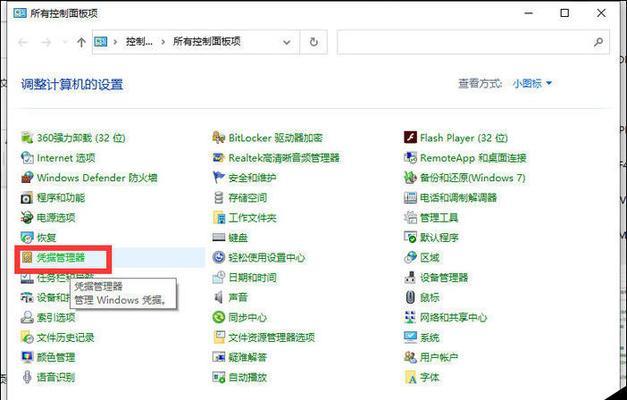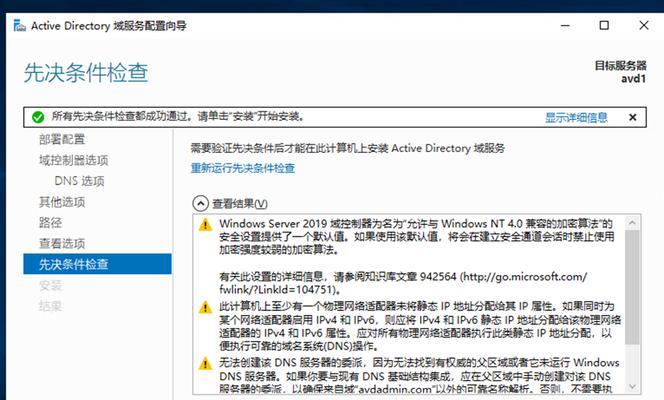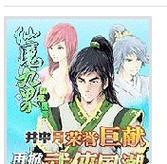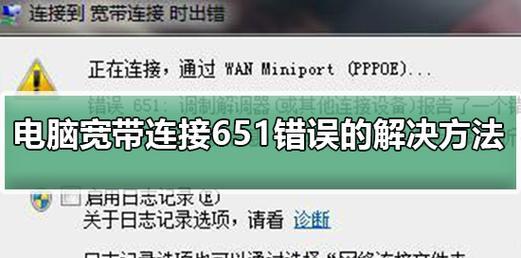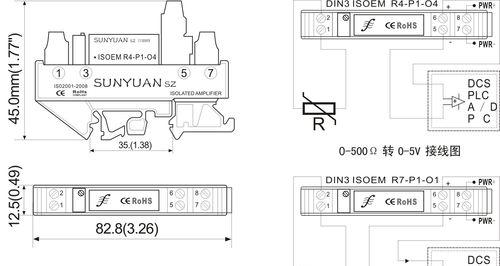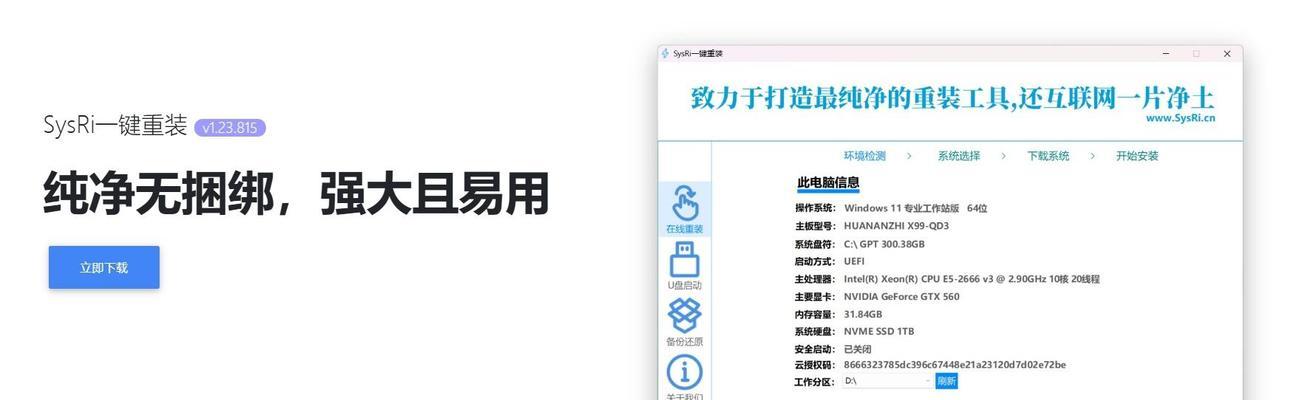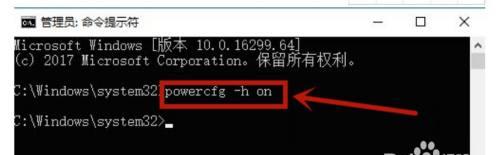在日常使用电脑过程中,我们经常会遇到硬盘容量不足的情况,而将硬盘进行分区可以有效地规划存储空间,提高存储效率。本篇文章将详细介绍如何使用Win10系统自带工具进行分区。
一、了解硬盘分区的基本概念
1.什么是硬盘分区?
硬盘分区是将物理硬盘逻辑地划分为多个逻辑分区,每个分区可以单独进行格式化、挂载等操作,使得操作系统和用户可以更好地管理存储空间。
二、准备工作
2.备份重要数据
在进行硬盘分区前,务必备份重要数据,以防意外操作导致数据丢失。
三、使用磁盘管理工具进行分区
3.打开磁盘管理工具
点击“开始”菜单,搜索并打开“磁盘管理”。
4.查看现有分区
在磁盘管理界面,可以看到当前计算机上的硬盘和分区的详细信息。
5.缩小现有分区
选择一个需要缩小的分区,右键点击并选择“缩小卷”。
6.输入缩小的大小
在弹出的对话框中输入要缩小的大小,可以选择以MB、GB等单位进行输入。
7.确认缩小操作
点击“收缩”按钮确认操作,系统将会收缩选定的分区,并在未分配的空间中创建一个新的分区。
8.创建新的分区
右键点击未分配的空间,选择“新建简单卷”,按照向导完成分区的创建过程。
9.格式化新分区
在新建的简单卷上右键点击,选择“格式化”,按照向导进行格式化操作。
10.分配新盘符
格式化完成后,可以为新分区分配一个盘符,方便在资源管理器中访问。
四、扩展现有分区
11.打开磁盘管理工具
同样地,在磁盘管理界面,找到需要扩展的分区。
12.扩展现有分区
右键点击需要扩展的分区,选择“扩展卷”,按照向导完成扩展操作。
13.完成扩展操作
完成扩展操作后,现有分区的大小将会增加到扩展后的大小。
五、
通过Win10系统自带的磁盘管理工具,我们可以轻松地进行硬盘分区,合理规划存储空间,提高存储效率。在进行分区操作时,一定要注意备份重要数据,并且谨慎操作,以免造成数据丢失或者系统故障。希望本文所介绍的教程对您有所帮助。